ビューアサービス
デジタル表記の表示
リポジトリの検索時に検出したデジタル表記を表示できます。
デジタ表記を表示するには
- リポジトリでデジタルタイトルの検索を実行します。例:
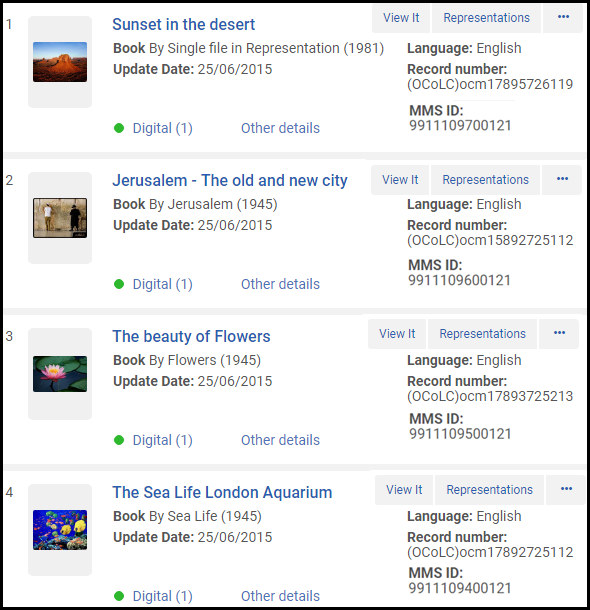 デジタルタイトルの検索結果Almaはタイトルのサムネイル画像を表示します。タイトルにデジタルファイルがある場合、そのファイルのサムネイルが表示されます。サムネイルが使用できない場合は、資料タイプごとの一般的な画像(書籍、ビデオ、音楽など)が表示されます。
デジタルタイトルの検索結果Almaはタイトルのサムネイル画像を表示します。タイトルにデジタルファイルがある場合、そのファイルのサムネイルが表示されます。サムネイルが使用できない場合は、資料タイプごとの一般的な画像(書籍、ビデオ、音楽など)が表示されます。- Microsoft Office文書からサムネイルを生成する場合、サードパーティ製ツールの技術的な制約により、Almaが必ずしも正常に動作するとは限りません。
- 補助表記のファイルは、サムネイルの生成には考慮されません。 タイトルに補助表記しかない場合は、 サムネイル表示のカスタマイズで説明されているように、非デジタルタイトルの標準サムネイルサービスが適用されます。
- タイトルの[見る]を選択します。各表記についてファイルの数とファイルのタイプが表示されます。
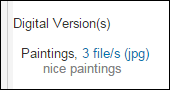 表記ファイル数とファイルタイプ
表記ファイル数とファイルタイプ- 表記が利用可能なビューアでグループ化するか、個別にリスト化するかを設定することができます。詳細については、Primoの[見る]で表記をグループ化する方法を設定するを参照してください。
- [見る]タブに表示される結果は、表記配信サービスの表示ロジックルールに従って決定されます。詳細については表記配信サービスの表示ロジックルールの設定を参照してください。
表記へのアクセス権がない場合は、次のようなメッセージが表示されます: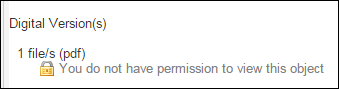 アクセス拒否メッセージこのメッセージは、表記のアクセス権を設定するときにカスタマイズできます。表記に著作権が設定されている場合、[見る]を選択するとアイコンが表示されます。この設定はPrimoの場合、設定 > フルフィルメント > ディスカバリーインターフェイス表示ロジック > ラベル で設定し、 Primo VEの場合、 設定 > ディスカバリー > ディスプレイ設定 > ラベル > View Itラベルで設定できます。
アクセス拒否メッセージこのメッセージは、表記のアクセス権を設定するときにカスタマイズできます。表記に著作権が設定されている場合、[見る]を選択するとアイコンが表示されます。この設定はPrimoの場合、設定 > フルフィルメント > ディスカバリーインターフェイス表示ロジック > ラベル で設定し、 Primo VEの場合、 設定 > ディスカバリー > ディスプレイ設定 > ラベル > View Itラベルで設定できます。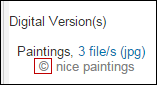 著作権アイコン書誌レコードの表記が多数ある場合は、[詳細...]リンクが表示されます。
著作権アイコン書誌レコードの表記が多数ある場合は、[詳細...]リンクが表示されます。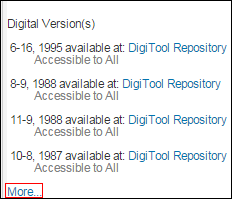 詳細リンク[詳細...].を選択して、完全なリストを表示します。例:
詳細リンク[詳細...].を選択して、完全なリストを表示します。例: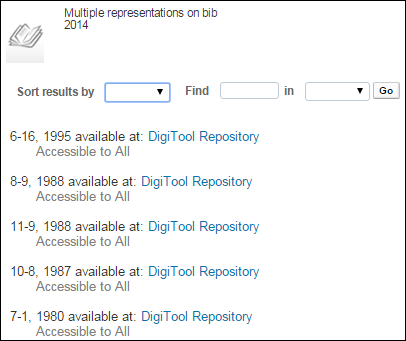 書誌レコードの複数の表記リストの上部にあるオプションを使用して、リストをソートおよび検索できます。
書誌レコードの複数の表記リストの上部にあるオプションを使用して、リストをソートおよび検索できます。 - リンクを選択してデジタルビューアを開きます (デジタルビューアを参照)。
デジタルビューア
Almaには、デジタルビューアと呼ばれるデジタル表記ファイルを表示するツールが含まれています。ビューアには、JPG、GIF、およびPNG画像、PDFドキュメント(ブラウザサポートあり)、 Microsoft Wordドキュメント、ePub書籍、およびHTML5でサポートされているオーディオ/ビデオ形式が表示されます(リストはブラウザによって異なる場合があります)。
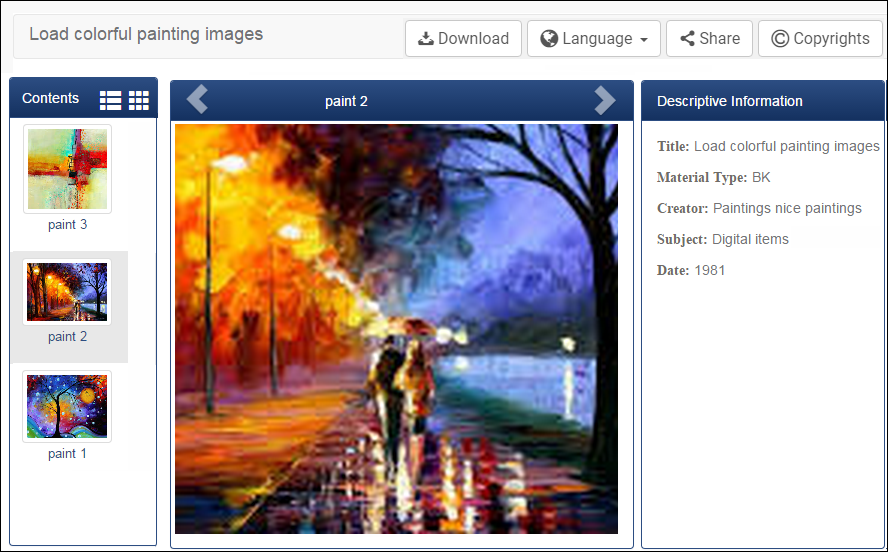
デジタルビューア
ビューアには3つの画面が含まれます。
- 左側のペインは、複数のファイルがある表記に対してのみ表示されます。画面には表記ファイルが表示されます。画像を選択して表示します。画面上部にあるアイコンを選択して、サムネイル表示とリスト表示を切り替えます。
- 画面中央には、画像、オーディオファイルまたはビデオファイルのコントロール、またはPDFファイルのテキストが表示されます。画面上部にある矢印を選択して、ファイル間を移動します。ファイルを表示できない場合は、ダウンロードリンクが表示されます。例:
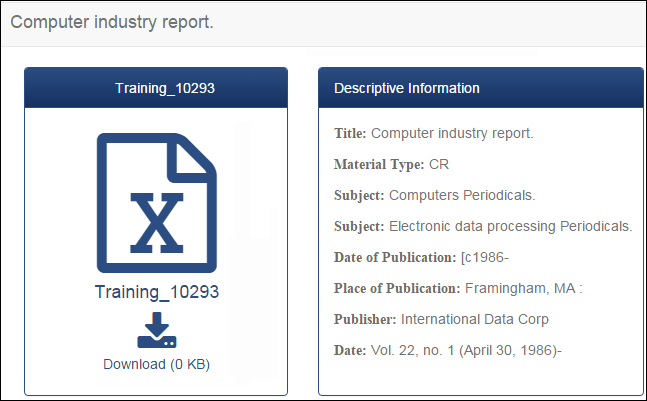 サポートされていないファイルタイプのダウンロードリンク
サポートされていないファイルタイプのダウンロードリンク - 右画面には書誌情報が表示されます。
デジタルビューアから次のアクションを実行できます。
- [ダウンロード]を選択して、現在表示されているファイルをダウンロードします。
- [言語]を選択して、言語を変更します。
- ソーシャルメディア上または電子メールで共有するための表記へのリンクを表示するには、[共有]を選択します。 ソーシャルネットワーク共有ボタンを設定するには、ビューアの共有ボタンの設定を 参照 してください。
- [著作権]を選択して、(存在する場合)ファイルに関する著作権情報を表示します。
- Almaにログインしていない場合、ゲストリンクが表示されます。これを選択して、サインインリンクを表示します。[ログイン]を選択して、ログインページを表示します。 この機能の設定情報 については、配信ログインを有効にする およびユーザー認証の設定を参照してください。
モバイルデバイスでは画面は垂直に表示されます。
管理者は、ビューアでラベルを設定することができます。ビューアラベルの設定を参照してください。
新しいデジタルビューア
2020年3月、新しいデジタルビューアが導入され、従来のバージョンよりも機能が強化されました。新しいビューアを使用するためにAlmaを設定する方法については、ビューアサービスの設定を参照してください。

新しいデジタルビューア
新しいビューアは、従来のバージョンと同様の機能を備えていますが、以下の点が強化されています:
- フルテキスト表示 – 新しいビューアは、デジタルファイルとともにフルテキストファイルを表示できます。フルテキストでペインを展開するには、ペインの左側にあるセパレーターを選択します。フルテキストファイルを非表示にするには、デジタルビューア設定のフルテキストを非表示にするのチェックボックスを選択します(設定 > フルフィルメント > ディスカバリーインターフェイス表示ロジック > ビューアサービス > デジタルビューア)。
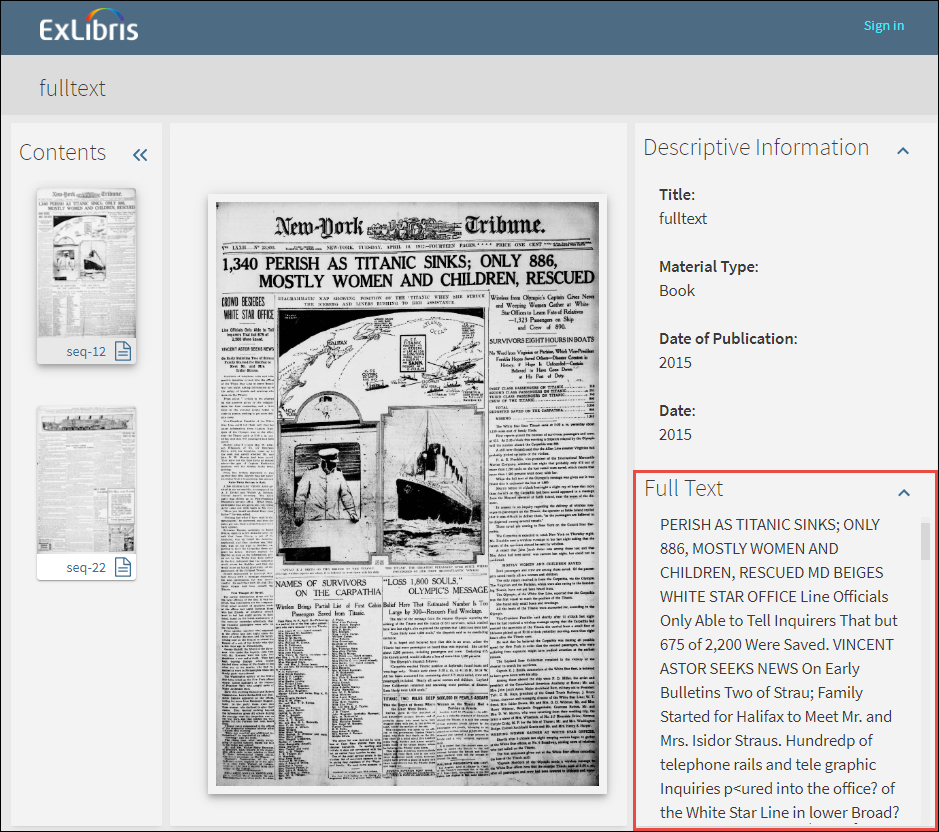 フルテキスト表示
フルテキスト表示 - ファイルレベルの配信 – 新しいビューアでファイルの[フォーカスされたファイルを共有]を選択し、[URLのコピー]をクリックすると、表示されたリンクが表示の選択されたファイルに開きます。 [フォーカスされたファイルを共有]チェックボックスは、表現に複数のファイルがある場合にのみ表示されることに注意してください。
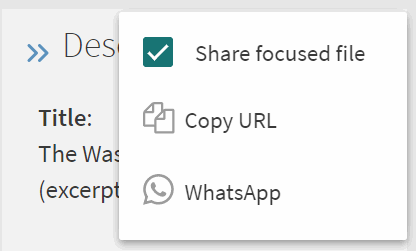 フォーカスされたファイルを共有する
フォーカスされたファイルを共有する - クローズドキャプション – ビューアの下部にあるクローズドキャプションアイコンからキャプションの言語を選択すると、その言語でキャプションが表示されます。字幕をオフにするには、キャプションオフを選択します。
ビデオファイルのキャプションの構成の詳細については、デジタル表現リソースエディタからのデジタルファイルの管理を参照してください。

